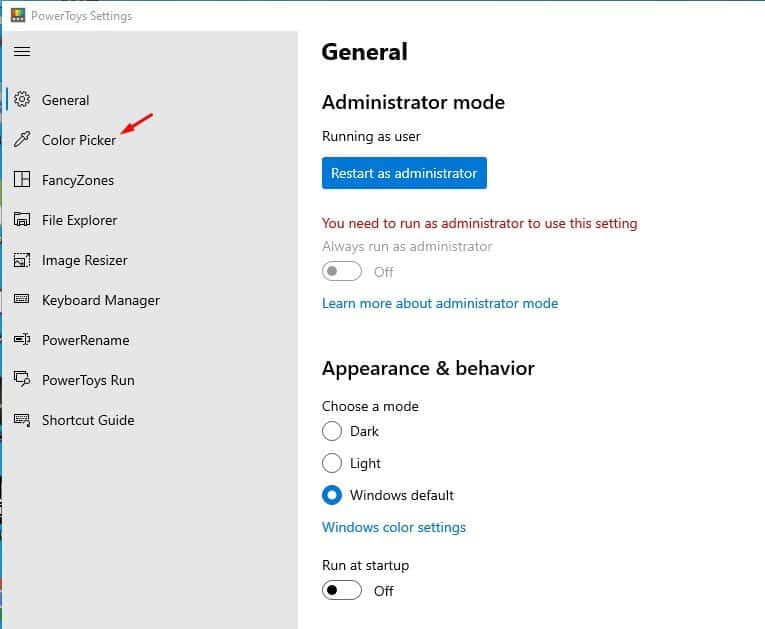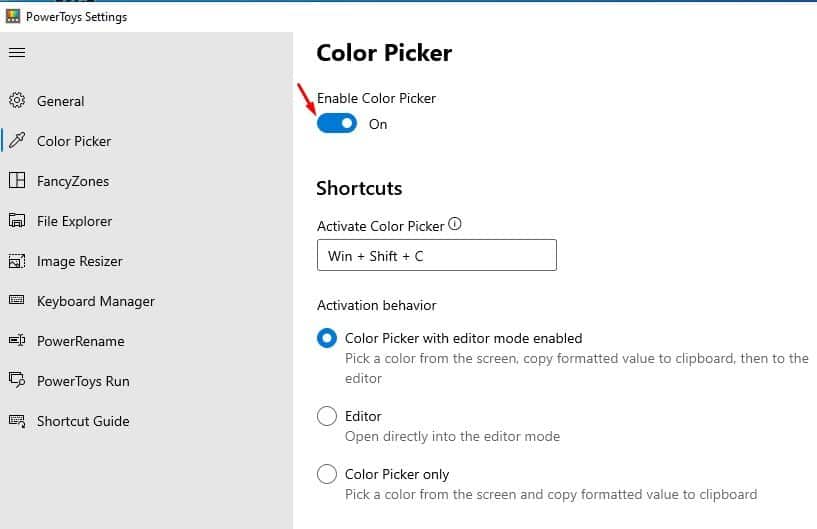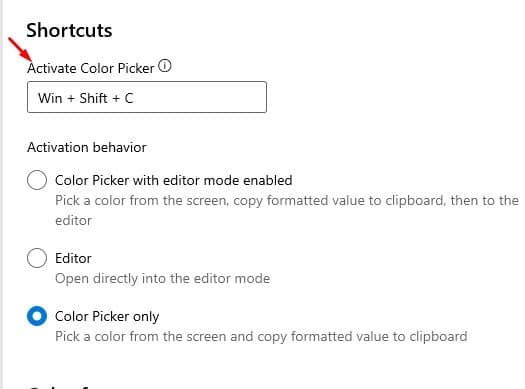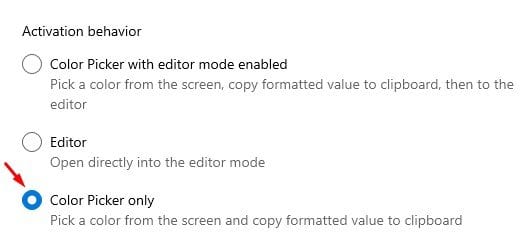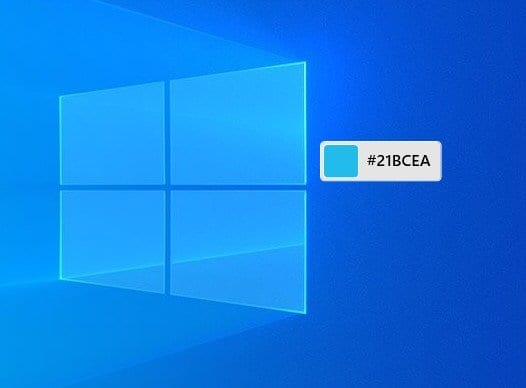Virkjaðu litavali alls kerfisins!
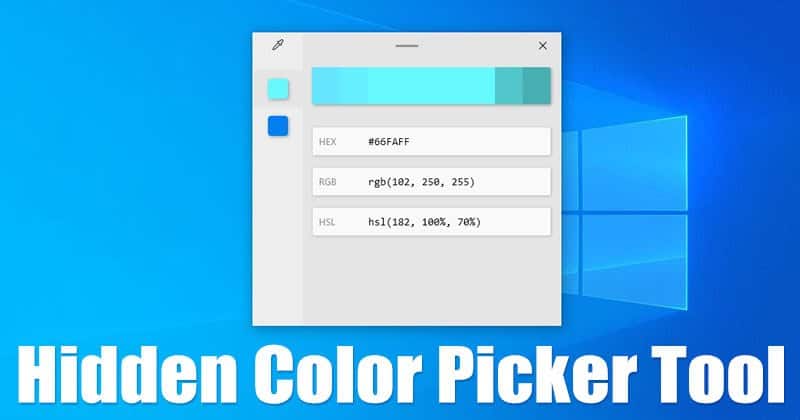
Fyrir nokkrum mánuðum síðan deildum við grein þar sem fjallað var um falinn litavali í Chrome. Litavalsverkfærið virkar ekki í Google Chrome vefvafranum á kerfisstigi. Það virkar aðeins í vafra.
Fyrir grafíska hönnuði og ljósmyndaritstjóra er litavalstækið það mikilvægasta. Já, þú getur reitt þig á myndvinnsluverkfæri eins og Photoshop, Pixlr o.s.frv. til að velja litinn sem notaður er í hvaða verkefni sem er. Hins vegar, hvað ef þú hefur ekki í hyggju að setja upp sérstakt verkfæri bara til að velja liti?
Þar sem Microsoft veit að litavals tólið er ómissandi hlutur fyrir grafíska hönnuði, hafa þeir kynnt nýja litavalareiningu fyrir alla kerfið í PowerToys. Litavali PowerToys getur dregið út litakóða hvar sem er á Windows 10 tækjum.
Skref til að fá litavalsverkfæri fyrir allt kerfið á Windows 10
Í þessari grein ætlum við að deila skref-fyrir-skref leiðbeiningum um hvernig á að fá litavali fyrir kerfið á Windows 10. Við skulum athuga.
Til að fá kerfisbreið litavali á Windows 10 þarftu að setja upp PowerToys. Til að setja upp skaltu fylgja leiðbeiningunum okkar -
skref Fyrst. Fyrst, Hægri smelltu á PowerToys táknið í kerfisbakkanum og veldu "Stillingar"
Skref 2. Þetta mun opna PowerToys stillingar. Smelltu á hægri gluggann „Litablokkari“
Skref 3. Snúðu nú rofanum „Virkja litavali“ í stöðuna "atvinna" .
Skref 4. Nú í flýtileiðum finnurðu lyklasamsetninguna til að opna litavalstólið. Sjálfgefinn valkostur er Win + Shift + C. Þú getur endurstillt þetta á hvaða aðra flýtileið sem er.
Skref 5. Nú undir Virkjunarhegðun skaltu velja valmöguleika „Aðeins litavali“ .
Skref 6. Til að velja lit, ýttu á takkasamsetninguna sem þú úthlutaðir. Litavalsviðmót mun birtast sem biður þig um að velja lit af skjánum. Þegar þú velur lit mun litavalið sýna þér HEX litakóðann og kóðinn verður sjálfkrafa afritaður á klemmuspjaldið.
Þetta er! Ég kláraði. Svona geturðu fengið litavalara fyrir allan kerfið á Windows 10.
Þessi grein snýst um að fá litavalara fyrir allt kerfið á Windows 10. Ég vona að þessi grein hafi hjálpað þér! Endilega deildu með vinum þínum líka. Ef þú hefur einhverjar efasemdir um þetta, láttu okkur vita í athugasemdareitnum hér að neðan.